Novedades de DevTools (Microsoft Edge 111)
Para consultar las características más recientes de Microsoft Edge DevTools y la extensión Microsoft Edge DevTools para Microsoft Visual Studio Code y Visual Studio, lea estos anuncios.
Para mantenerse al día y obtener las últimas características de DevTools, descargue una versión preliminar de Insiders de Microsoft Edge. Tanto si está en Windows, Linux o macOS, considere la posibilidad de usar Canary (u otro canal de versión preliminar) como explorador de desarrollo predeterminado. Las versiones Beta, Dev y Canary de Microsoft Edge se ejecutan como aplicaciones independientes, en paralelo con la versión estable y publicada de Microsoft Edge. Consulte Canales de Microsoft Edge Insider.
Para ver los anuncios más recientes, siga al equipo de Microsoft Edge en Twitter. Para notificar un problema con DevTools o solicitar una nueva característica, escriba un problema en el repositorio MicrosoftEdge/DevTools .
Depuración remota de controles Microsoft Edge, PWA y WebView2 en dispositivos HoloLens 2
La aplicación Herramientas remotas para Microsoft Edge ya está disponible en dispositivos HoloLens 2. La aplicación Herramientas remotas para Microsoft Edge es un complemento para Windows Device Portal for Desktop que permite la depuración remota para pestañas en controles Microsoft Edge, Web Apps progresivas (PWA) y WebView2. Mediante la depuración remota, puede ejecutar contenido web en un dispositivo remoto y depurarlo directamente desde el equipo de desarrollo.
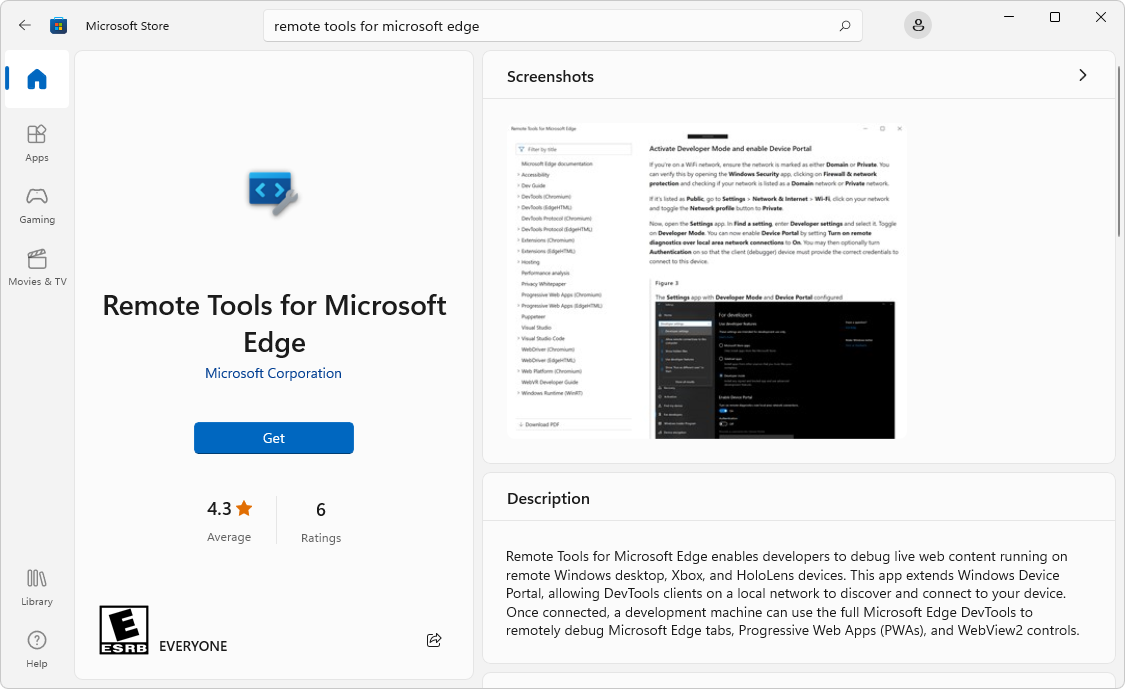
Con la depuración remota habilitada, ya no es necesario abrir DevTools en HoloLens 2 dispositivos. En su lugar, puede conectarse al dispositivo HoloLens 2 remoto mediante el portal de dispositivos, abrir la edge://inspect página y, a continuación, seleccionar el destino (pestaña, PWA o control WebView2) que desea usar con DevTools.
Para enviarnos comentarios sobre el flujo de depuración remota para Microsoft Edge, deje un comentario en El problema 136: La depuración remota HoloLens 2 dispositivos ya está disponible con la versión más reciente de la aplicación Herramientas remotas para Microsoft Edge.
Vea también:
- Depuración remota de dispositivos Windows
- Portal de dispositivos Windows para escritorio
- Depuración remota HoloLens 2 aplicaciones WebView2 WinUI 2 (UWP)
La barra de herramientas del modo de dispositivo tiene controles de emulación para temas y deficiencias visuales
En versiones anteriores de Microsoft Edge, para emular diferentes temas o deficiencias de visión, usaría la herramienta Representación para, por ejemplo, emular Achromatopsia, que es cuando el usuario no puede percibir ningún color.
En Microsoft Edge 111, ahora puede acceder a estos controles de emulación de deficiencia de tema y visión directamente desde la barra de herramientas Modo de dispositivo , además de usar la herramienta Representación .
Por ejemplo, para emular el modo de contraste alto y probar cómo responde el contenido web:
- En la barra de herramientas Modo de dispositivo , a la derecha de la lista desplegable Limitación , haga clic en Emular características multimedia (icono cuentagotas,
 ).
). - Seleccione los colores forzados: activos:

También puede emular las deficiencias visuales haciendo clic en el icono Ojo situado junto al icono Cuentagotas. Por ejemplo, para emular la visión borrosa:
- Haga clic en Emular deficiencia de visión (icono de ojo,
 ).
). - Seleccione Visión borrosa:

Vea también:
- Emulación de dispositivos móviles (emulación de dispositivo)
- Comprobar si hay problemas de contraste con el tema oscuro y el tema claro
- Emular deficiencias visuales
La herramienta de rendimiento desminifia los nombres de archivo y función al generar perfiles de código de producción
Microsoft Edge 99 agregó una nueva característica a la herramienta de rendimiento denominada Unminify. Esta característica Unminify aplicó mapas de origen a un perfil que se registró con la herramienta Rendimiento y, a continuación, descargó el perfil sinminificar en la máquina. La característica Unminify se describe en Use your source maps to display original function names in performance profiles in What's New in DevTools (Microsoft Edge 99).
En Microsoft Edge 111, esta característica se ha quitado, ya que la herramienta Rendimiento ahora proporciona automáticamente los nombres de archivo y función originales mientras se genera la generación de perfiles de código de producción, siempre y cuando se carguen los mapas de origen. Los mapas de origen se pueden cargar de forma confiable y segura al hospedarlos en el servidor de símbolos de Azure Artifacts.
En la imagen siguiente, verá los nombres de función minificados en el gráfico de llama al generar perfiles de código de producción:

Ahora, en Microsoft Edge 111, la herramienta Rendimiento desminifia automáticamente los nombres de función en el gráfico de llama al generar perfiles de código de producción:
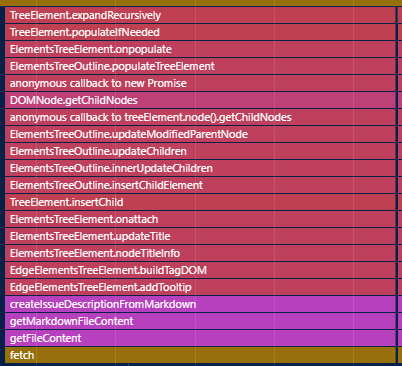
Vea también:
- Depuración segura del código original mediante la publicación de mapas de origen en el servidor de símbolos de Azure Artifacts
- Depuración segura del código original mediante mapas de origen del servidor de símbolos de Azure Artifacts
- Registro del rendimiento en la referencia de características de rendimiento.
El panel Estilos es más fácil de usar en modo de enfoque
En versiones anteriores de Microsoft Edge, en modo de enfoque, la herramienta Elementos no proporcionaba una manera sencilla de acceder a todas las pestañas del panel Estilos . En Microsoft Edge 111, este problema se ha corregido. Cuando el panel Estilos tiene una ventanilla estrecha y no puede mostrar todas las demás pestañas disponibles, haga clic en el icono de expander Más pestañas (![]() ):
):

Para mostrar solo algunas de las pestañas del panel Estilos , haga clic en el icono de contrabando Más pestañas (![]() ):
):

Vea también:
Copia de la tabla estadísticas del selector de la herramienta Rendimiento a Excel
Microsoft Edge 109 introdujo la característica Estadísticas del selector en la herramienta Rendimiento . Con la opción Habilitar instrumentación de representación avanzada (lenta) activada en la herramienta Rendimiento , al seleccionar cualquier evento Recalcular estilos en el gráfico de llama, se agrega una pestaña Estadísticas del selector en el panel inferior. Consulte Depurar eventos de estilo de actualización de larga duración con nuevas estadísticas de selector en Novedades de DevTools (Microsoft Edge 109).
En Microsoft Edge 111, ahora puede exportar la tabla Estadísticas del selector para cada evento Recalcular estilos a un libro de Microsoft Excel. A continuación, puede usar Excel para realizar análisis de rendimiento de selector agregado e identificar los selectores más costosos a lo largo de la duración del perfil.
Para exportar la tabla Estadísticas del selector :
- Haga clic en la celda superior izquierda con el mouse y, a continuación, arrastre para seleccionar hasta la celda inferior derecha.
- Haga clic con el botón derecho en la tabla y, a continuación, seleccione Copiar. O bien, presione Ctrl+C (Windows, Linux) o Comando+C (macOS).
- Pegue la tabla en Excel.
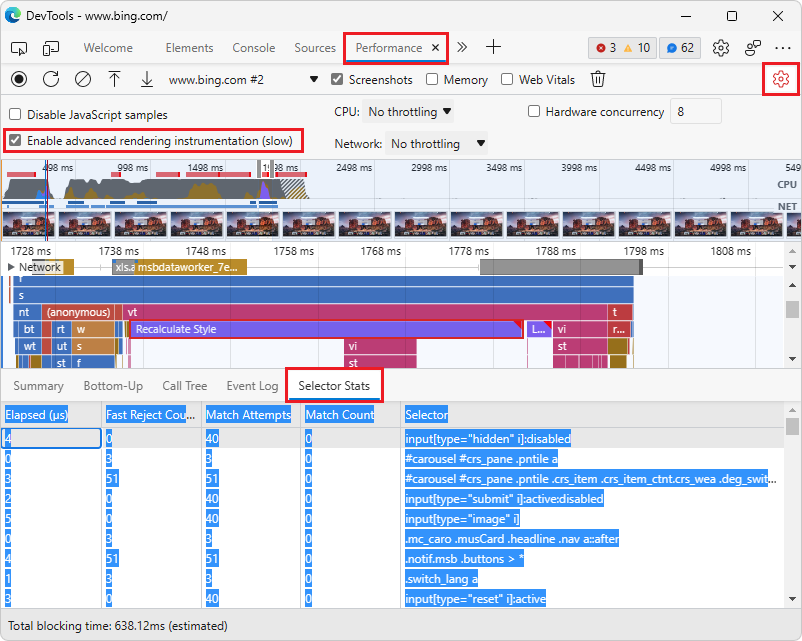
Vea también:
En el modo de enfoque, la tecnología de asistencia anuncia el traslado de una herramienta a la vista rápida
En versiones anteriores de Microsoft Edge, la tecnología de asistencia, como los lectores de pantalla, no anunciaba confirmación al mover una herramienta de la barra de actividad a la barra de herramientas vista rápida . En Microsoft Edge 111, este problema se ha corregido. Los lectores de pantalla ahora anuncian "Se agregó correctamente la red a la vista rápida" al mover la herramienta Red de la barra de actividad a la barra de herramientas vista rápida :

Vea también:
Anuncios del proyecto de Chromium
Microsoft Edge 111 también incluye las siguientes actualizaciones del proyecto de Chromium: